Quelque soit l’occasion, anniversaire, mariage, voeux, départ, retraite, etc, un petit mot fait toujours plaisir et plutôt que d’acheter une carte pourquoi ne pas la créer vous même ? Vous pourrez ainsi la personnaliser et mettre le texte et les illustrations de votre choix. Ca vous tente ? Voici comment réaliser une carte de voeux sur Word, au format d’un petit livret, sans modèle, en partant de zéro !
1. Ouvrez Word et créez un nouveau document, vierge.
2. Nous allons créer une bordure pour égayer notre carte. Aller dans l’onglet Mise en page puis cliquez sur le bouton Bordure de page.
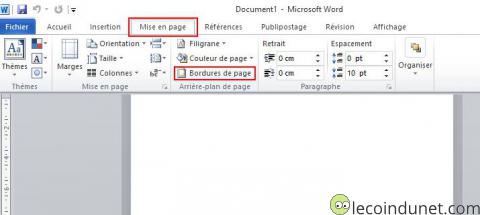
3. Dans la fenêtre Bordure et trame, sélectionnez Encadrement puis choisissez la couleur de votre choix pour la bordure dans le champ Couleur.
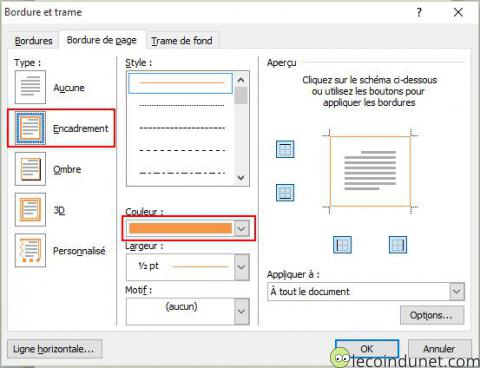
3. Votre document ne comporte qu’une seule page. Nous allons en insérer une seconde qui deviendra la face avant de notre carte. Aller dans l’onglet Insertion puis cliquez sur Saut de page.
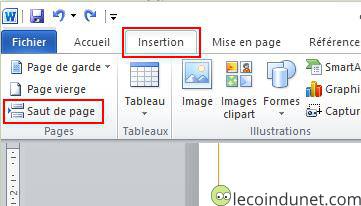
4. Nous allons maintenant créer la couverture de la carte. Sur la seconde page, ajoutez le texte et les illustrations de votre choix.

5. Une fois terminée, nous allons imprimer la carte. Aller dans Fichier puis sur l’onglet Imprimer. Sélectionner l’option d’impression 2 pages par feuille. Cliquez enfin sur Imprimer
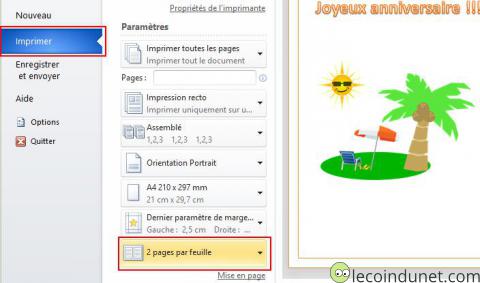
6. Il suffira ensuite de plier votre carte et vous pourrez inscrire ce que vous souhaitez à l’intérieur 🙂
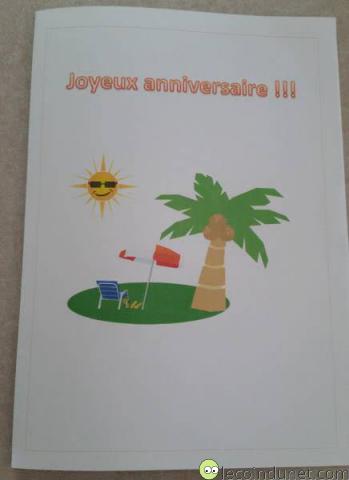

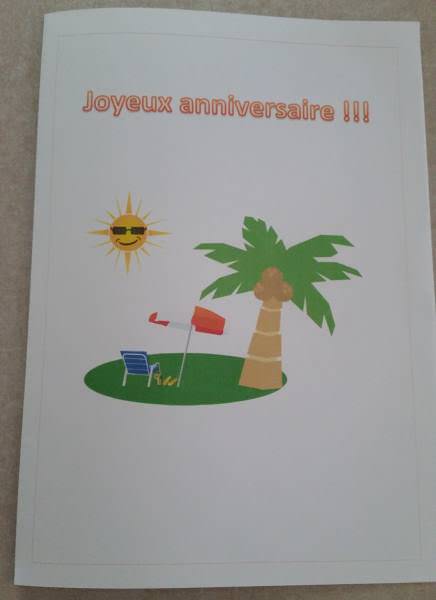
FORMIDABLE!!!!!
Merci a vous!!!!!
J’aime beaucoup envoyer des cartes mais n’en ai pas toujours sous la main.
Trés claires explications et je peux embellir mes messages.
Merci